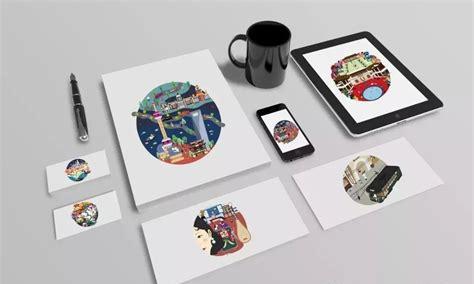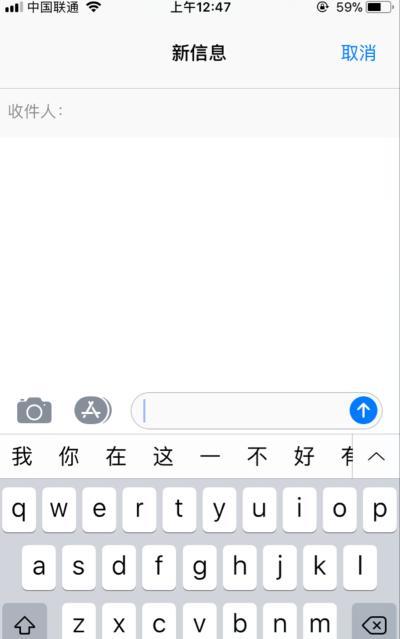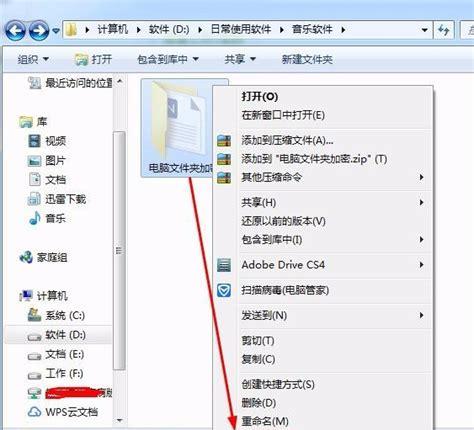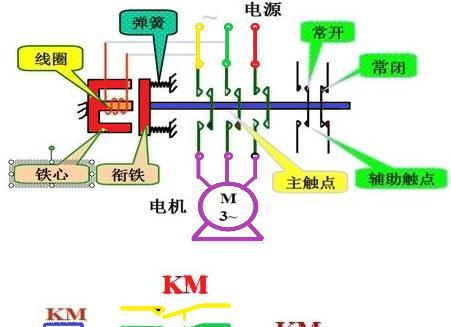我的目标:让中国的大学生走出校门的那一刻就已经具备这些office技能,让职场人士能高效使用office为其服务。支持我,也为自己加油!
昨天,有同学留言,如何利用自定义数字格式把数字缩小一万倍同时保留两位小数呢?
如下图中第三列:
第二列为原始数据,第三列是缩小一万倍同时保留一位小数的结果,第四列是缩小了一万倍同时保留了两位小数的结果。
大家都知道,在自定义数字格式的代码中,把一个数字缩小10倍,代码为“0!.0”。
用叹号表示强制性在最后一位数字前面加了一个点号,这样就可以把一个数字缩小10倍,把一个数字缩小1000倍,就直接在数字代码最后加“,”。
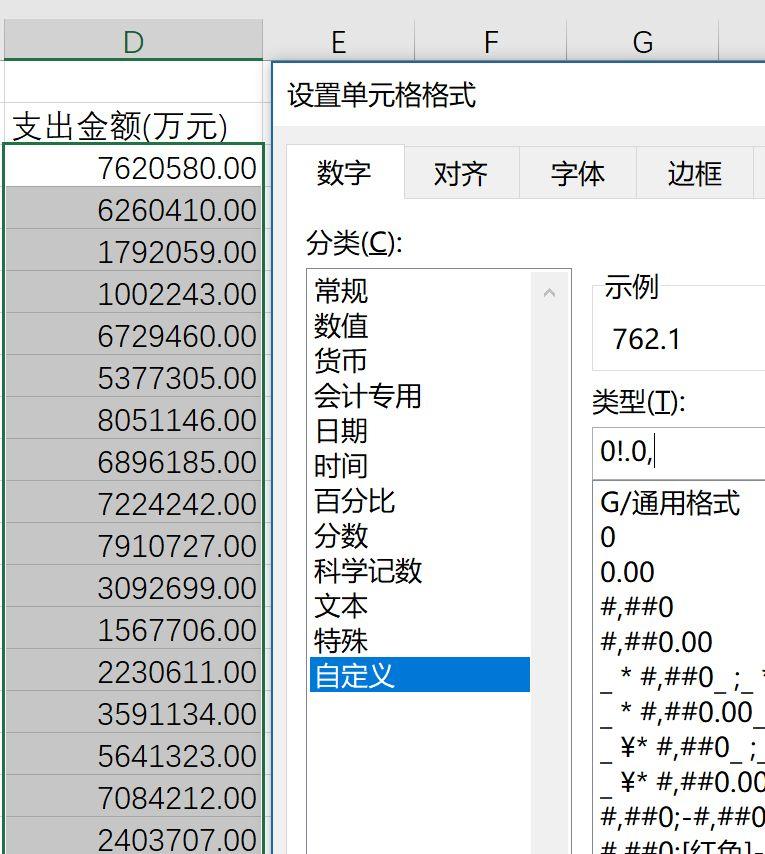
所以把一个数字缩小一万倍,就是先把这个数字缩小一千倍,然后再在最后一个数字前面强行插入点号,相当于又缩小了10倍,综合下来就是缩小了一万倍,代码为:“0!.0,”,但是这样的结果就是保留了一位小数。
怎样才能既要缩小一万倍还要保留两位小数呢?
代码后面加一个逗号是缩小了一千倍,加两个逗号便是缩小1000×1000即一百万倍,我们要求缩小一万倍,那就是多缩小了一百倍,我们把缩小一百万倍的数字乘以100,那就相当于缩小了一万倍了,有意思吧!
下面就到这个方法的精妙之处了,把一个数字乘以100,用代码可以这样表达:“0%”,但是得到的结果会保留百分号。
如下:
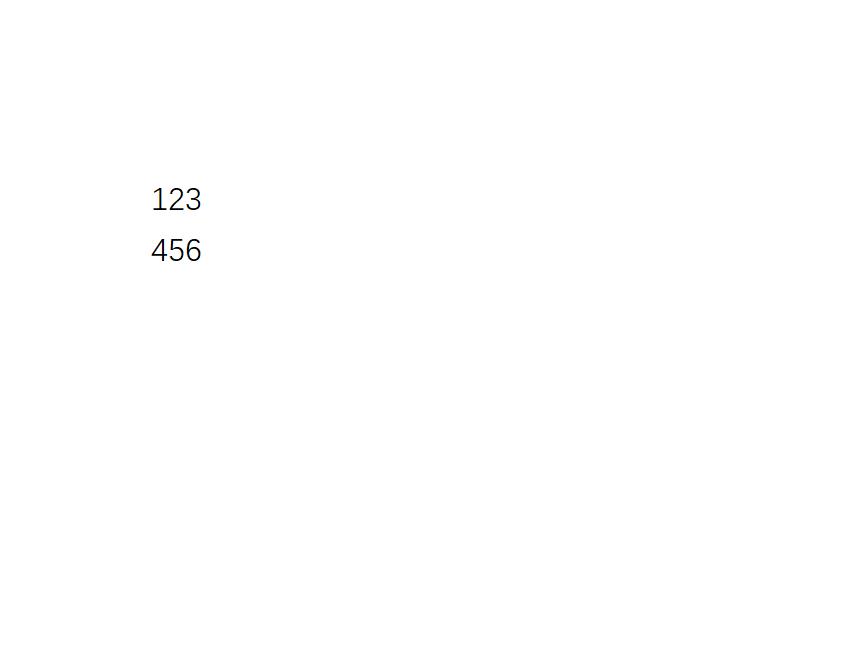
接下来就是如何才能不让这个百分号显示出来呢?只要在代码中百分号前面加一个换行符号,这样数字和百分号就不显示在同一行了。
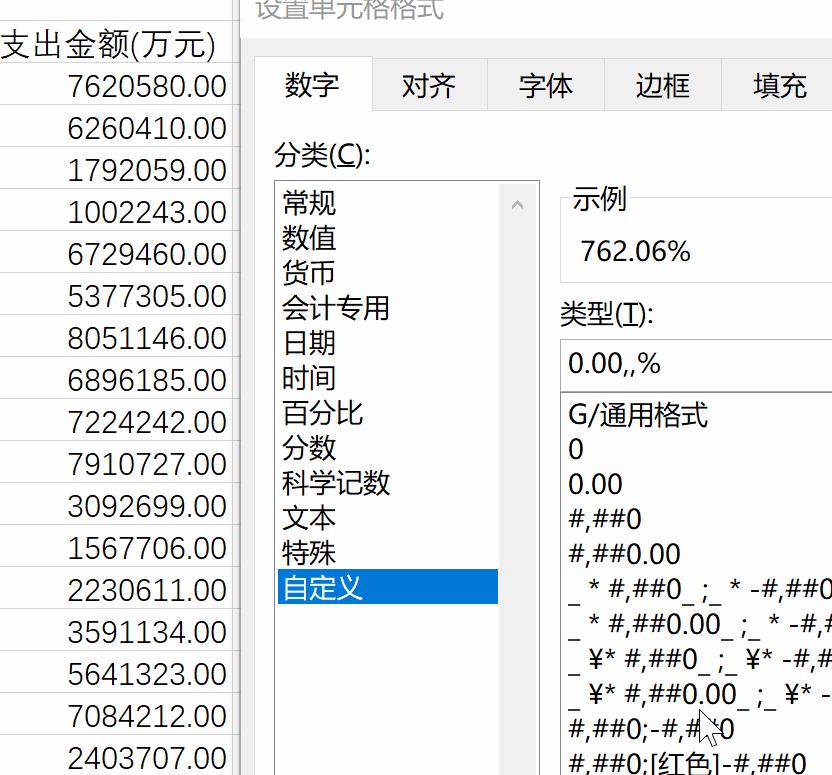
代码为:“0.00,,%”,换行符的输入方法,按住ALT键盘,在数字键盘中输入10就可以了。
这下用笔记本的同学要郁闷了,我也郁闷了很久,按住ALT然后按数字1,0,除了听见笔记本发出的两声滴滴音外,啥都没有。摸索了很久,终于找到解决办法了,原来,按住CTRL然后再输入J就相当于台式机按住ALT输入10,真是神奇。
到这里,把数字缩小一万倍并保留两位小数的问题就解决了,不过这种方法并不完美,因为数字和百分号只是利用换行符让他们处于两行而已,如果行高控制不好,依然会显示出百分号。
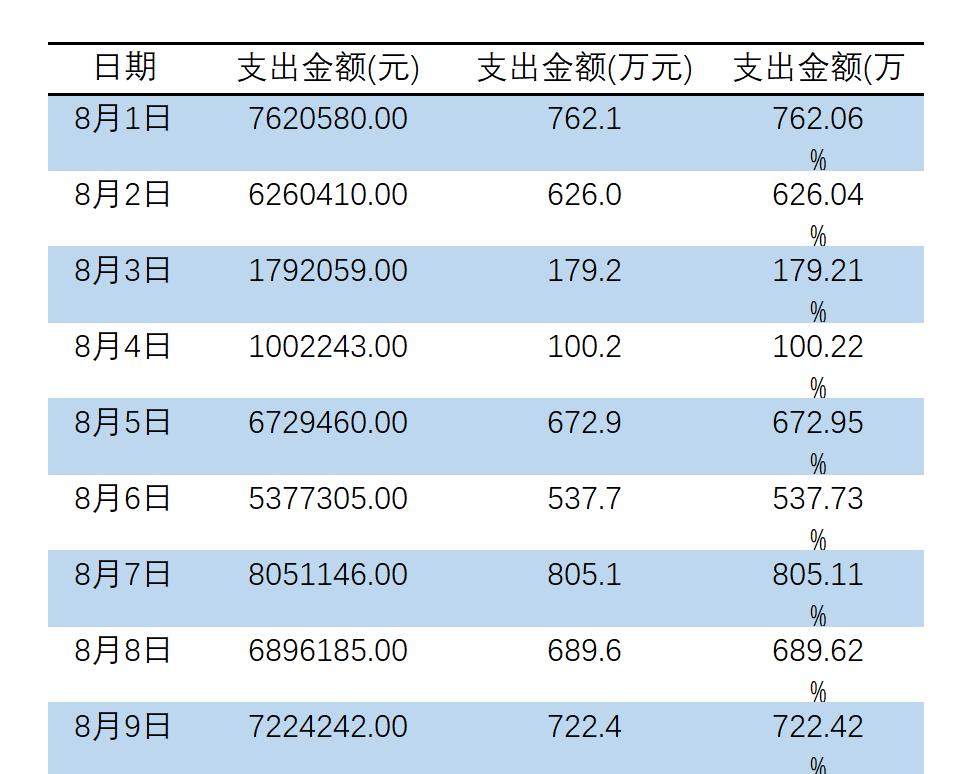
所以用这种办法一定记得调整好行高,当然你可以多输入几个换行符,这样行高大点也没关系了。
最后再分享一点,“%”经常在公式中使用,比如把一个某个数字要除以100,我们一般会用“XXX/100”,同时我们也可以这样写:“XXX%”,这样可以缩短公式的长度。